Windows 8 Зареждане на флаш устройство.1 и 8 в ултраисо

- 3519
- 953
- Ms. Jaime Wolff
Една от най -използваните програми за създаване на зареждане на флаш устройство може да се нарече Ultraiso. Или, или по -скоро, ще се каже, че мнозина правят инсталационните USB устройства, използвайки този софтуер, докато програмата не е предназначена само за това. Също така може да бъде полезно: най -добрите програми за създаване на зареждане на флаш устройство.
В Ultraiso можете също да запишете дискове от изображения, да монтирате изображения в системата (виртуални дискове), да работите с изображения - Добавяне или изтриване на файлове и папки вътре в изображението (което например не може да се направи, когато използвате архива, въпреки The Факт, че отваря файловете ISO) - Това далеч не е пълен списък на възможностите на програмата.
Пример за създаване на флаш устройство за зареждане на Windows 8.1
В този пример ще разгледаме създаването на инсталационното USB устройство с помощта на Ultraiso. Това ще изисква самото устройство, ще използвам стандартния 8 GB капацитет (4), както и ISO, изображението с операционната система: в този случай изображението на Windows 8 ще се използва.1 Enterprise (90-дневна версия), която може да бъде изтеглена на уебсайта Microsoft Technet.
Описаната по -долу процедура не е единствената, чрез която можете да създадете устройство за зареждане, но според мен най -лесното за разбиране, включително за начинаещ потребител.
1. Свържете USB устройството и стартирайте Ultraiso

Основният прозорец на програмата
Програмата за работа ще изглежда приблизително както в изображението по -горе (някои разлики са възможни, в зависимост от версията) - по подразбиране, тя започва в режим на създаване на изображението.
2. Отворете изображението на Windows 8.1
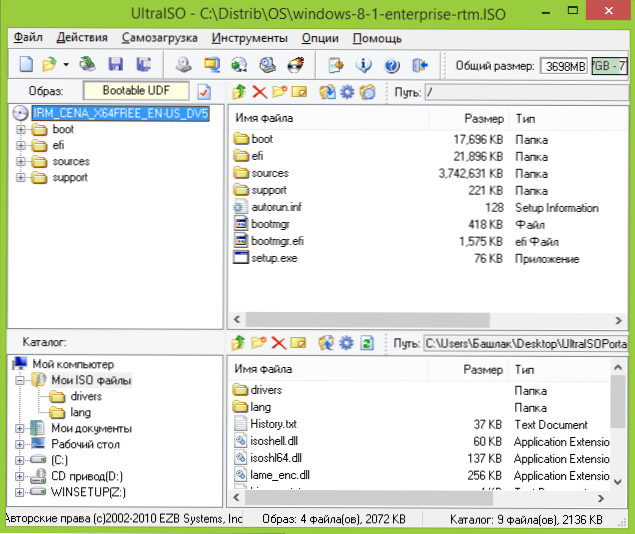
В менюто на главното меню Ultraiso изберете "Файл" - "Отворете" и посочете пътя към изображението на Windows 8.1.
3. В главното меню изберете „Самостоятелно зареждане“ - „Напишете изображението на твърд диск“
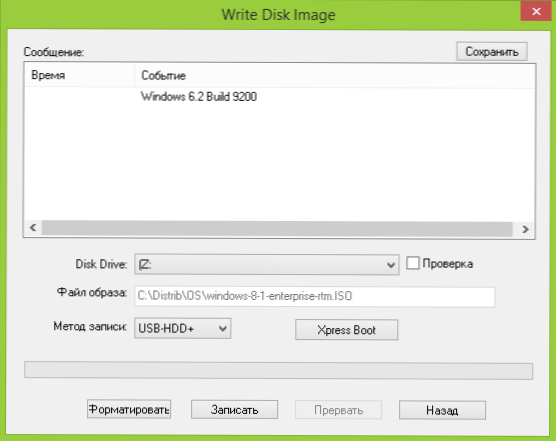
В прозореца, който се отваря, можете да изберете USB устройство за запис, предварително формация (за Windows се препоръчва NTFS, действието е незадължително, ако не форматирате, то ще се извърши автоматично в началото на записа) , Изберете метода за запис (препоръчва се да оставите USB-HDD+), както и, ако желаете, запишете правилния зареждащ запис (MBR), използвайки XPress Boot.
4. Щракнете върху бутона "Запис" и изчакайте завършването на създаването на светкавицата за зареждане
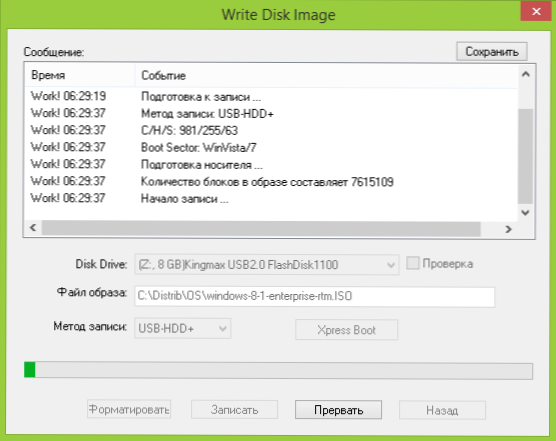
Чрез натискане на бутона „Запис“ ще видите предупреждение, че всички данни от флаш устройството ще бъдат изтрити. След потвърждение ще започне процесът на запис на инсталационното устройство. След завършване от създадения USB диск ще бъде възможно да стартирате и инсталирате ОС или да използвате инструменти за възстановяване на Windows, ако е необходимо.
- « Където безплатно изтегляне на Windows 8.1 Корпоративен ISO (90-дневна версия)
- Какво да правя, ако вирусът е на компютъра »

